Kurkite dinaminį el. pašto turinį keliomis kalbomis
Kai turite klientų keliose šalyse ir regionuose, dažnai turite siųsti jiems el. laiškus su tuo pačiu turiniu, bet su nedideliais skirtumais, atsižvelgiant į jų vietą ar kalbą. Dynamics 365 Customer Insights - Journeys siūlo du būdus tai padaryti. Abu metodai naudoja auditorijos profilį , kad nustatytų, kurį turinį pateikti.
- Sukurkite atskirą el. laišką kiekvienai šaliai, į kurią norite siųsti, ir kiekvienai kalbai, kuria kalba jūsų klientai. Šį metodą lengva nustatyti, nors ir daug laiko. Bet kadangi kiekvienai auditorijai reikia skirtingo el. laiško, el. laiškų skaičius yra didesnis.
- Naudokite sąlyginį turinio bloką , kuris prisitaiko prie klientų pageidavimų. Šiam metodui nustatyti reikia daugiau veiksmų, tačiau el. laiškų skaičius sumažinamas iki vieno.
Šiame straipsnyje sužinosite, kaip naudoti sąlyginius turinio blokus kuriant daugiakalbį el. pašto turinį skirtingoms auditorijoms. Taip pat sužinosite, kaip tinkinti duomenų modelį ir prie el. pašto turinio pridėti įdėtųjų sąlygų bei dinaminio teksto.
Sąlyginis turinys pagal laisvo teksto šalį
Tarkime, kad norite pridėti poraštę su taisyklėmis ir sąlygomis, kurios skiriasi priklausomai nuo jūsų klientų šalies. Paprasčiausias scenarijus yra naudoti Country/Region lentelės stulpelį Contact , kuris yra laisvo teksto laukas, identifikuojantis jūsų klientų gyvenamąją šalį. Šį stulpelį galite naudoti norėdami sukurti sąlygas, kurios palygintų šalį su variantais, kuriuos norite rodyti el. laiško turinyje.
Sukurkite turinio bloką pavadinimu "Visos šalies poraštė" ir pridėkite skyrių bei stulpelį, kuriame įdėsite taisyklių ir sąlygų tekstą.
Pridėkite sąlygą kiekvienai šaliai, kurioje vykdote verslą; pavyzdžiui, JK, Ispanija ir Meksika.
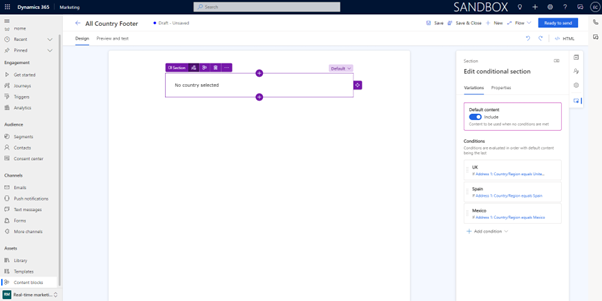
Toliau pateiktoje ekrano kopijoje parodyta, kaip sukurti sąlygą, vadinamą "UK", kuri palygina lauko reikšmę
Country/Regionsu reikšme "Jungtinė Karalystė":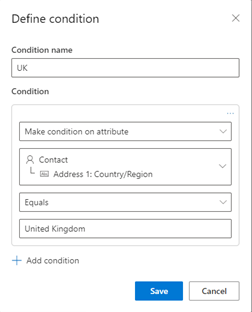
Į kiekvieną variantą įtraukite atitinkamą tekstą.
Įtraukite sąlygą ir tekstą, skirtą kitoms šalims ar regionams ir kalboms, kurias norite palaikyti.
Baigę pasirinkite Paruošta siųsti ir naudoti el. laiškuose.
Sąlyginis turinys pagal peržvalgos šalį
Ankstesnis scenarijus priklauso nuo to, ar vartotojai įveda šalį laisvo teksto lauke ir tiksliai suderina reikšmes su turinio bloko sąlygomis. Rankinis duomenų įvedimas gali būti linkęs į klaidas ir neatitikimus. Kad sprendimas būtų patikimesnis, užuot įvedę laisvos formos tekstą, galite išplėsti duomenų modelį ir peržvalgos lentelėje pasirinkti šalį.
"Maker" portale sukurkite lentelę , kurioje yra tik palaikomų šalių pavadinimai.
Sukurkite lentelės ryšį tarp šalies lentelės ir lentelės
Contact.Šis veiksmas atnaujina lentelės formą,
Contactkad vartotojai galėtų pasirinkti šalį iš sąrašo, o ne įvesti ją rankiniu būdu.Turinio bloke nustatykite sąlygą, kad vietoj laisvos formos teksto stulpelio būtų naudojamas peržvalgos stulpelis.
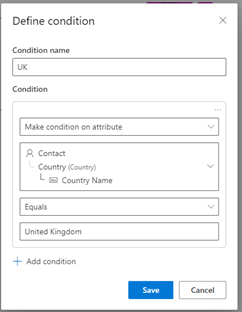
Pridėkite sąlygą ir tekstą kitoms šalims ir kalboms, kurias norite palaikyti.
Baigę pasirinkite Paruošta siųsti ir naudoti el. laiškuose.
Kelios kalbos toje pačioje šalyje
Kai kuriose šalyse yra kelios oficialios kalbos arba kalbos, kuriomis plačiai kalbama. Tokiais atvejais galbūt norėsite siųsti el. laiškus konkrečia savo kontaktų kalba, o ne tik pagal jų šalį. Norėdami tai padaryti, pridėkite dar vieną suasmeninimo sluoksnį pagal klientų kalbą.
"Maker" portale sukurkite lentelę , kurioje yra tik jūsų palaikomų kalbų pavadinimai.
Sukurkite lentelės ryšį tarp kalbos lentelės ir lentelės
Contact.Šis veiksmas atnaujina lentelės formą, kad vartotojai galėtų pasirinkti kalbą iš sąrašo,
Contacto ne įvesti ją rankiniu būdu.Turinio bloke nustatykite sąlygą, kad vietoj laisvos formos teksto stulpelio būtų naudojamas peržvalgos stulpelis.
Pridėkite sąlygą ir tekstą kitoms kalboms, kurias norite palaikyti.
Baigę pasirinkite Paruošta siųsti ir naudoti el. laiškuose.
Kelios turinio bloko variacijų sąlygos
Įdiegę šį duomenų modelio plėtinį, galite atnaujinti turinio bloką, kad sąlygoms sukurti būtų naudojami ir šalies, ir kalbos stulpeliai.
Pridėkite sąlygą prie turinio bloko kiekvienai šalių kalbų porai, kurią norite palaikyti.
Į kiekvieną iš jų įtraukite dar dvi sąlygas: vieną, kuri palygina šalies stulpelį su įrašu iš lentelės šalis, ir kitą, kuri palygina kalbos stulpelį su įrašu iš lentelės kalba.
Pavyzdžiui, štai kaip galite sukurti variantą, kuriame JK tekstas rodomas anglų kalba:
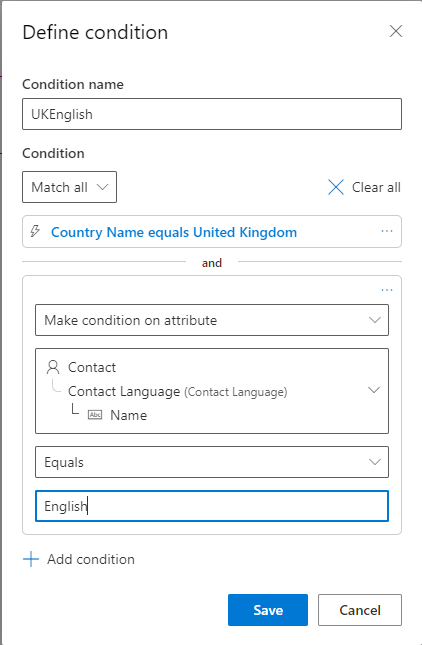
Baigę pasirinkite Paruošta siųsti ir naudoti el. laiškuose.
Palengvinkite standartinio turinio atnaujinimą
Ankstesniuose scenarijuose terminų ir nuostatų tekstą įtraukėte tiesiai į turinio bloką. Tačiau turinio įdėjimas ten gali sukelti priežiūros košmarą, jei reikia dažnai atnaujinti tekstą arba keliuose turinio blokuose ir el. Laiškuose.
Kad būtų lengviau atnaujinti standartinį turinį, sukurkite kitą lentelę, kurioje būtų visų palaikomų šalių ir kalbų derinių sąlygų tekstas. Tada naudokite įdėtąsias sąlygas ir dinaminį tekstą iš kitų lentelių , kad perskaitytumėte šios lentelės tekstą ir įterptumėte jį į savo el. laiško turinį.
Lentelės kūrimas ir užpildymas formatuotu tekstu
Sukurkite lentelę, pavadintą
Legal Textsir įtraukiteFormatted Textraiškiojo teksto stulpelį.Užpildykite lentelę suformatuotomis sąlygomis pagal kiekvieną palaikomą šalį ir kalbą.
Įdėtųjų sąlygų ir dinaminio teksto įtraukimas į turinio bloką
Turėdami lentelę, atnaujinkite turinio bloką, kad galėtumėte naudoti įdėtąsias sąlygas ir dinaminį tekstą, kad perskaitytumėte lentelės tekstą pagal šalį ir kalbą ir įterptumėte jį į el. laiško turinį.
Įtraukite sąlygą į turinio bloką. Įsitikinkite, kad pažymėta sąlyga Atlikti atributui .
Pasirinkite Pasirinkti atributą>Kitos lentelės (reikia įrašo pasirinkimo).
Pasirinkite Teisiniai tekstai>Formatuotas tekstas.
Pažymėkite lauką Ieškoti formatuoto teksto , paspauskite Enter ir pasirinkite variantą.
Pasirinkite Atlikta.
Pakartokite su kiekvienu palaikomos šalies ir kalbos deriniu.
Šio proceso metu sukuriami atpažinimo ženklai, kuriuos galite naudoti norėdami įterpti tekstą iš Legal Texts lentelės į savo el. laiško turinį.
Norėdami sukurti kiekvienos šalies ir kalbos variacijos logiką, įdėkite kiekvieną atpažinimo ženklą į įdėtąją būseną, kuri tikrina kontakto kalbą.
Pavyzdžiui, čia pateikiamas JK varianto logikos pavyzdys, kuriame rodomas terminų ir sąlygų tekstas, skirtas anglakalbiams ir valų kalbantiems:
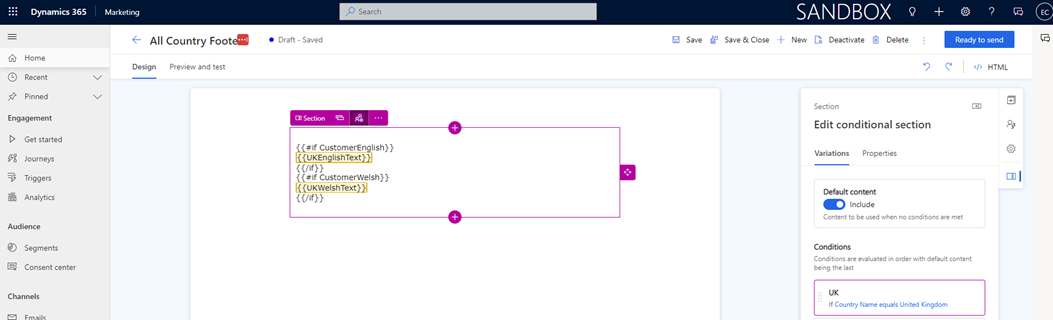
Dabar, užuot atnaujinę taisykles ir sąlygas dešimtyse vietų, galite jas atnaujinti vienoje vietoje, o pakeitimai automatiškai atsispindi visur, kur jie naudojami.
El. laiško kūrimas
Paruošę turinio bloką, galite jį naudoti savo el. laiške ir žinoti, kad sąlygos bus išsiųstos atsižvelgiant į kontakto šalį ir kalbą.
Sužinokite, kaip kurti el. laiškus naudojant klientų veiklos ciklus – įžvalgas.